QuWakeUp の SMS 通知を設定する方法を教えてください。
最終更新日:
2023-02-14
該当製品
QuWakeUp
手順
注
料金プランやSMS料金は異なる場合があります。これらの詳細は、事前にサービス提供者に確認・納得していただく必要があります。
Vonage
- www.vonage.comにアクセスし、アカウントにサインインしてください。
- [APIキー]と[APIシークレット]をメモしておいてください。
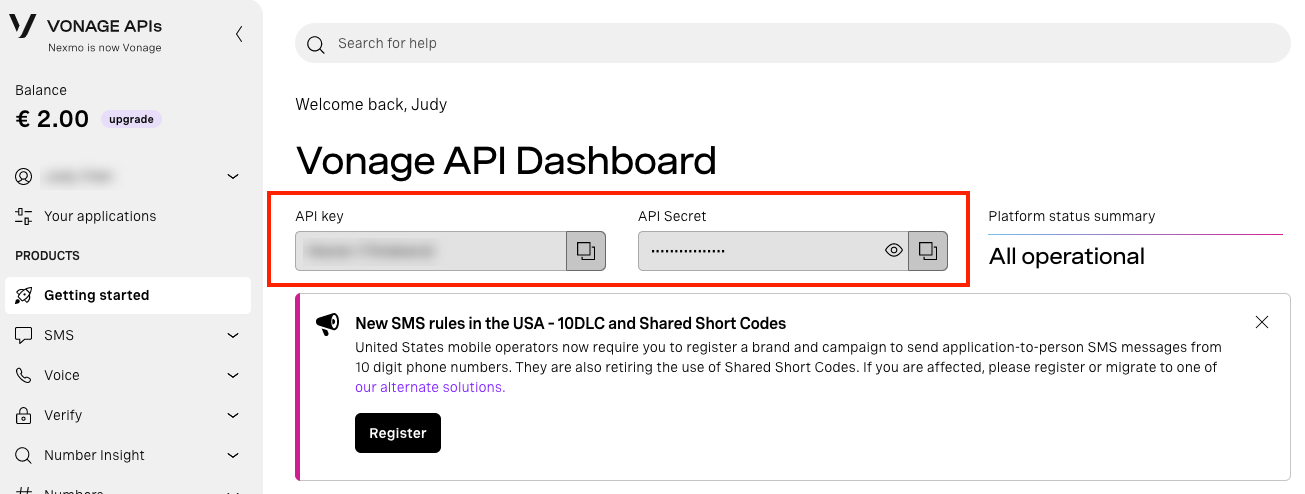
- QuWakeUpにログインします。
- [設定]>[通知]に移動します。
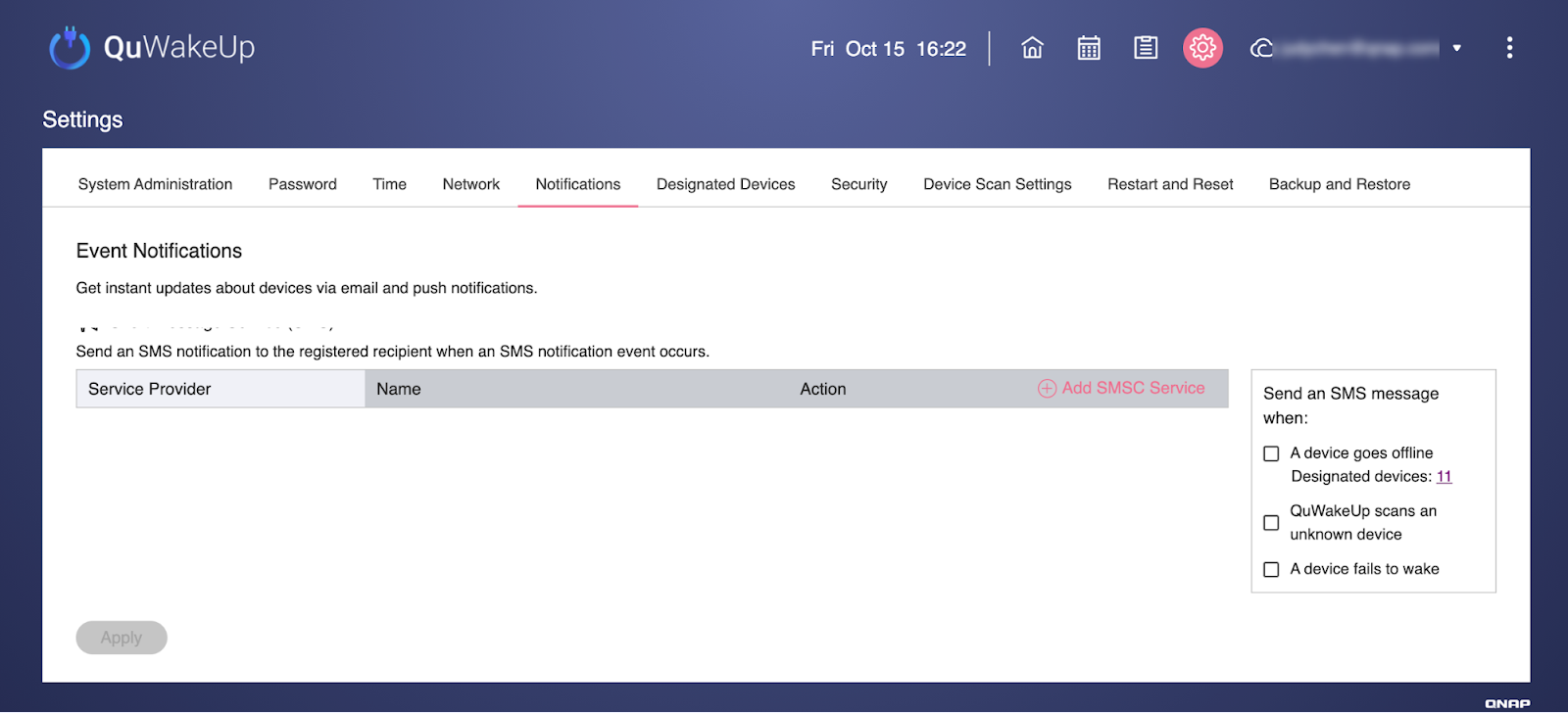
- [ショートメッセージサービス(SMS)]で、[SMSCサービスの追加]をクリックします。
- サービスを設定して、[適用]をクリックします。
設定 ユーザー操作 SMSサービスプロバイダー Nexmoを選択します エイリアス 名前を入力してSMSサービスを特定します。 キー [APIキー]を入力します。 APIシークレット [APIシークレット]を入力します。 受信者 国を選択し、通知を受け取る電話番号を入力します。
Clickatell
- clickatell.comにアクセスし、アカウントにサインインしてください。
- My Workspaces(マイ ワークスペース)にアクセスし、テスト電話を追加します。
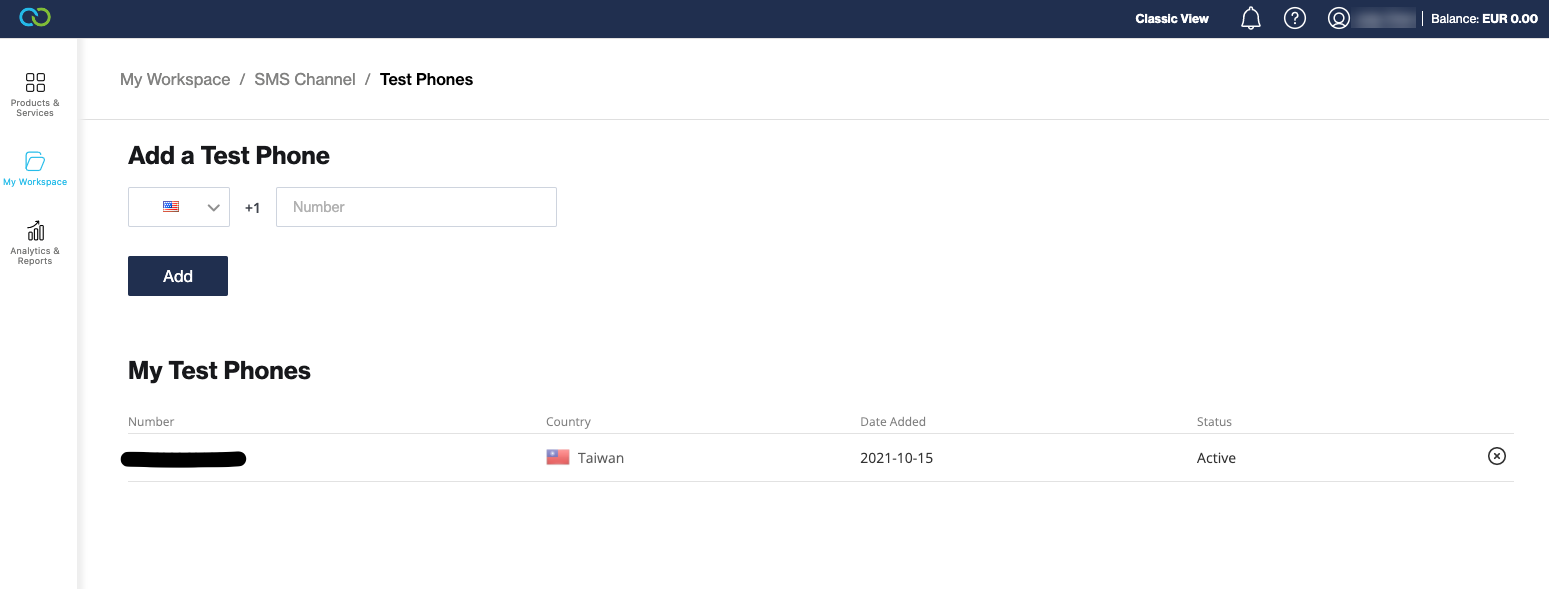
- [My Workspaces(マイ ワークスペース)> SMS]と進みます。
- [+New SMS Setup(新しいSMSのセットアップ)]をクリックします。
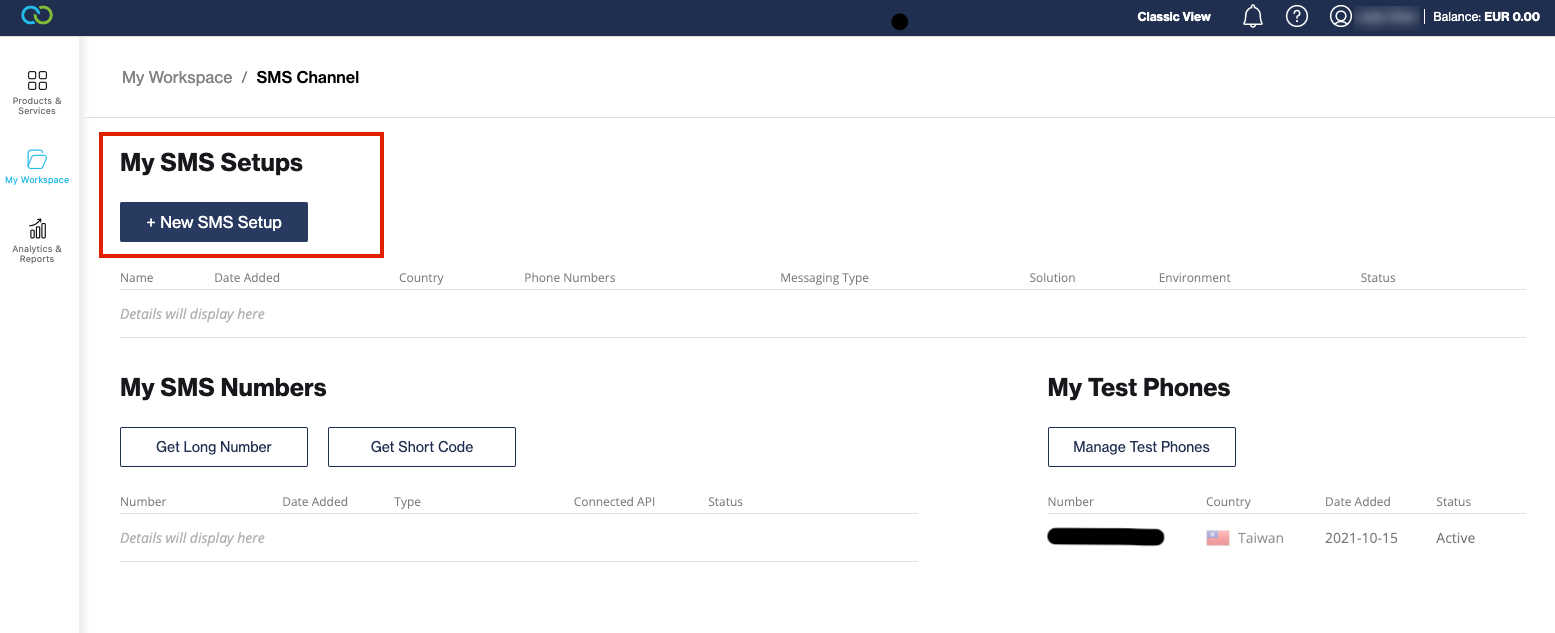
- SMS作成プロセスを完了します。詳細については、ここをクリックしてください。
- [APIキー]をメモしておいてください。
- QuWakeUpにログインします。
- [設定]>[通知]に移動します。
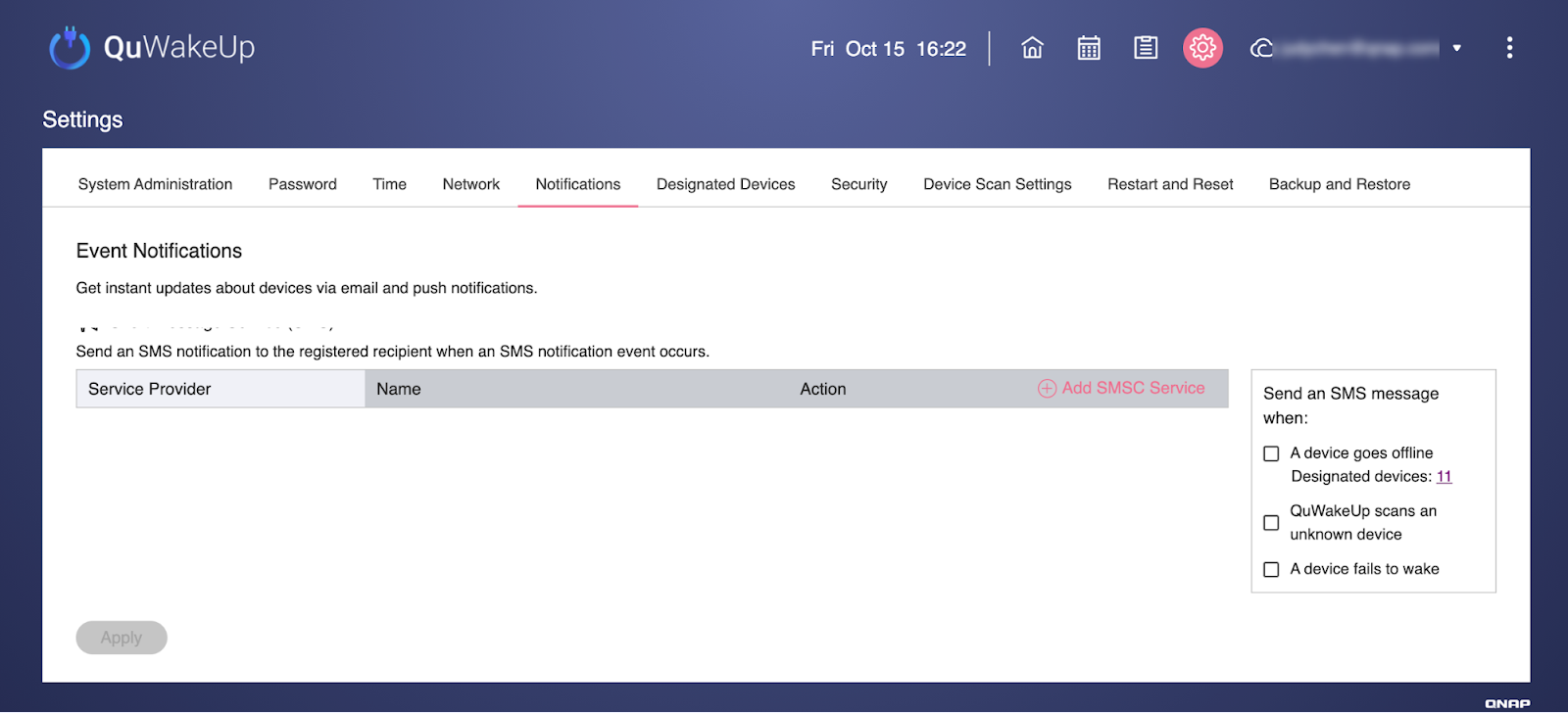
- [ショートメッセージサービス(SMS)]で、[SMSCサービスの追加]をクリックします。
- サービスを設定して、[適用]をクリックします。
設定 ユーザー操作 SMSサービスプロバイダー [Clickatell]を選択します エイリアス 名前を入力してSMSサービスを特定します。 API キー [APIキー]を入力します。 受信者 国を選択し、通知を受け取る電話番号を入力します。
Twilio
- twilio.comにアクセスし、アカウントにサインインしてください
- [Phone Numbers(電話番号)]をクリックします。
- トライアル番号を登録します。
- [アカウントSID]、[認証トークン]、[トライアル番号]をメモしてください。
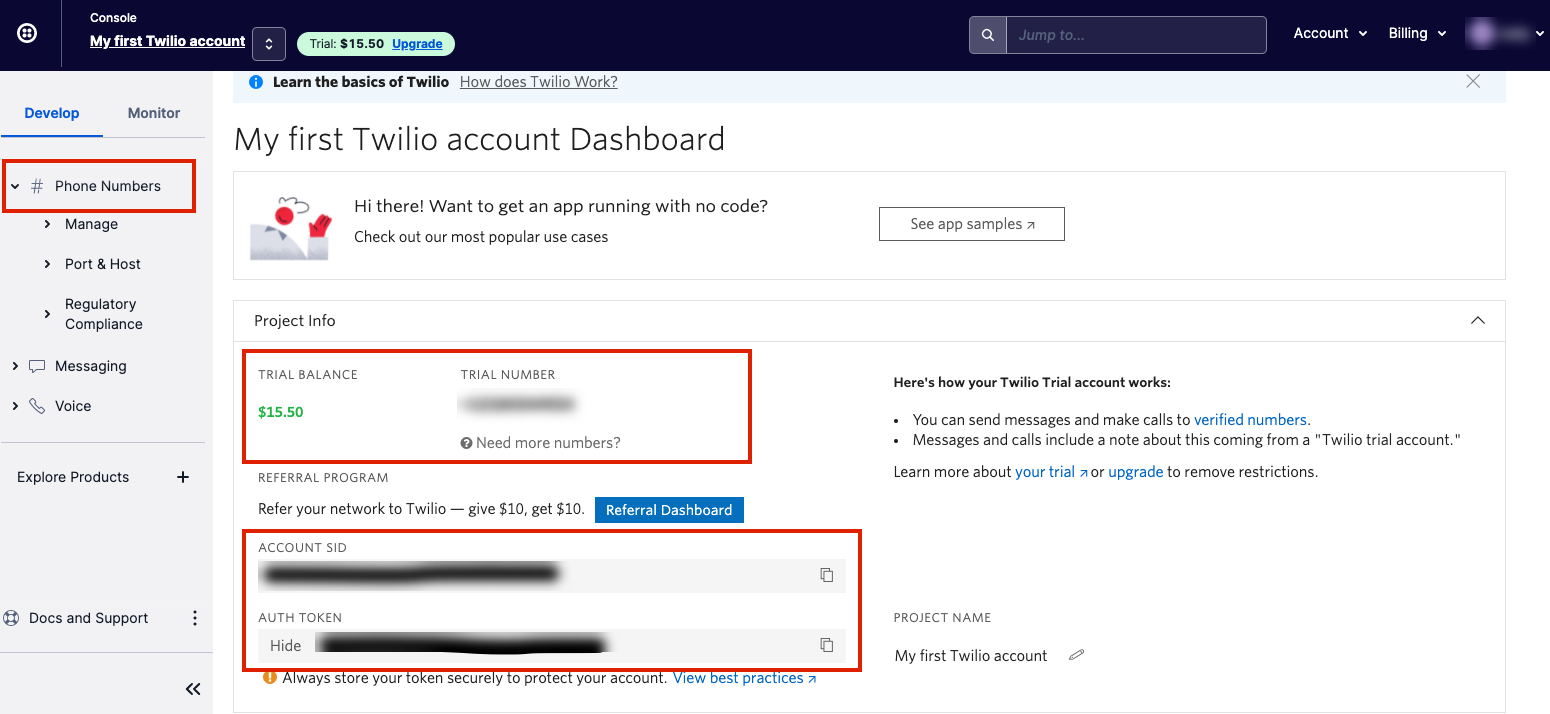
- QuWakeUpにログインします。
- [設定]>[通知]に移動します。
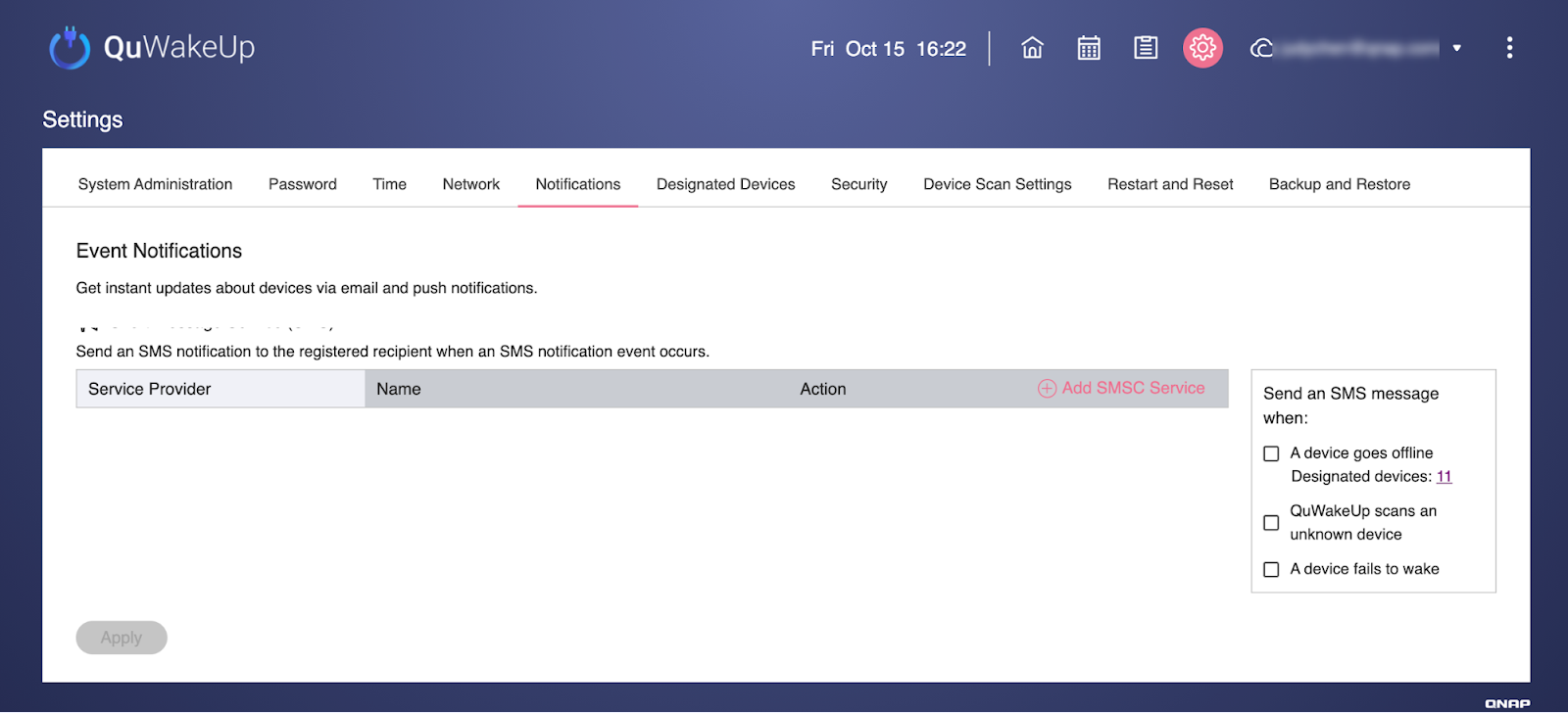
- [ショートメッセージサービス(SMS)]で、[SMSCサービスの追加]をクリックします。
- サービスを設定して、[適用]をクリックします。
設定 ユーザー操作 SMSサービスプロバイダー Twilioを選択します エイリアス 名前を入力してSMSサービスを特定します。 アカウントSID [アカウントSID]を入力します。 認証トークン [認証トークン]を入力します。 送信者 [トライアル番号]を入力します。 注電話番号の前に+1をつける必要があります。
例えば、Twilioの電話番号が(123) 456 - 7890である場合は、+11234567890を入力します。
受信者 国を選択し、通知を受け取る電話番号を入力します。





